
Onze eerste tip betreft dat 4,7 inch scherm en het glazen achterpaneel. Zorg ervoor dat je winkelt Brandtelefoonhoesjes voordat er een kras of barst in zit.
Aanbevolen video's
Hoe Mayday te gebruiken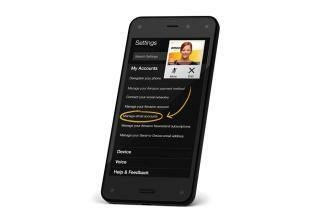
Een van de grote USP's die Amazon biedt met de Fire Phone en zijn recente Kindle Fire-tablets is de Mayday-functie. Je kunt het meldingenpaneel naar beneden trekken door vanaf de bovenkant van het scherm te vegen, of je kunt je draaibeweging maken telefoon om hem te openen en je ziet de Mayday-knop daar naast je snelle instellingen.
Verwant
- De nieuwe Android-telefoon van Honor heeft een functie die we nog nooit eerder hebben gezien
- De nieuwste telefoon van Motorola heeft iets dat we nog nooit eerder hebben gezien
- Dit is misschien wel de vreemdste iPhone-mod die we ooit hebben gezien
Tik erop en u kunt verbinding maken met live videohulp van een medewerker van de klantenservice. Je ziet ze in een klein venster dat je over het scherm kunt bewegen en ze laten je zien hoe je dat moet doen wat je wilt. Ze kunnen je niet zien, maar je kunt ze vragen stellen via de microfoon en de functie is standaard ingesteld op luidspreker, zodat je hem van je gezicht kunt houden en met het scherm kunt werken als dat nodig is. Ze kunnen delen van uw scherm markeren om u te begeleiden, of op afstand toegang krijgen tot uw apparaat en de controle overnemen.
Hoe contacten, foto's, muziek en video's over te dragen
Als je van een Android-apparaat of een iPhone komt, probeer dan de AT&T Mobile Transfer-app. Het maakt het relatief eenvoudig om uw oude bestanden en contacten over te zetten.
Een schermafdruk maken
Als u het scherm van uw Fire Phone wilt vastleggen, houdt u eenvoudigweg de knop ingedrukt Stroom knop en Volume verminderen samen knopen. Je hoort een klein geluid en ziet een animatie om aan te geven dat de schermafbeelding is gemaakt. Je kunt het rechtstreeks vanuit het meldingenpaneel delen, of het later terugvinden in de galerij-app, waar het wordt gesorteerd in een map met de naam 'Screenshots'.
Gebaren gebruiken
We noemden al het draaigebaar om je meldingenpaneel te openen, maar er zijn nog een paar andere gebaren die je op de Fire Phone kunt gebruiken.
Kantel de telefoon naar rechts en je ziet een snelactiemenu. Kantel de telefoon naar links en je ontvangt e-mail- en agendameldingen en het weer. Als je in een app zit, krijg je misschien iets anders te zien, bijvoorbeeld door het scherm naar rechts te draaien in Amazon's Kindle app brengt het menu tevoorschijn, draai het de andere kant op en je opent de X Ray-functie voor meer informatie over wat je bent lezing. Als u met uw vinger vanaf beide kanten naar binnen veegt, gebeurt hetzelfde.
Als u de bovenkant van de telefoon naar achteren kantelt in portretweergave, scrollt u naar beneden op de pagina. Hoe meer u kantelt, hoe sneller het gaat. Kantel het naar voren en het zal de andere kant op scrollen. U kunt op elk gewenst moment op het scherm tikken om het te stoppen.
Hoe de statusbalk te gebruiken
Met Amazon kun je de statusbalk in- en uitschakelen. Het bevindt zich meestal bovenaan het scherm en toont uw batterij, verbindingen en de tijd. Je vindt het in Instellingen > Weergave. Als je het hebt uitgeschakeld, kun je het nog steeds tijdelijk oproepen door je telefoon voorzichtig een klein stukje naar rechts of links te draaien.
Hoe u de carrousel kunt aanpassen
Als u uw roterende carrousel eenmaal hebt ingesteld om de apps weer te geven die u daadwerkelijk gebruikt, kan dit handig zijn. Helaas eindigen nieuwe apps die u installeert daar standaard. Om iets te verwijderen, drukt u er lang op (uw vinger vasthouden) en selecteert u Verwijderen uit carrousel in het menu. Zorg ervoor dat u uw belangrijkste apps centraal stelt door lang op te drukken en te kiezen Speld aan de voorkant.
Hoe u uw apps kunt sorteren
Je veegt omhoog vanaf het dock om toegang te krijgen tot je standaard app-lade met pictogrammen georganiseerd in een raster. U kunt lang op een app-pictogram drukken om het te verplaatsen en het op een ander pictogram plaatsen om een map te maken. De Apparaat tabblad laat zien wat er feitelijk is geïnstalleerd, en de Wolk tabblad is een lijst van elke app die je in de Amazon Appstore hebt gekocht.
Hoe e-mail te gebruiken
Het instellen van de e-mail is een fluitje van een cent en u kunt uw e-mail rechtstreeks in de Carrousel. Als je een bericht snel wilt verwijderen, veeg je er van rechts naar links over en tik je op de Verwijderen prullenbak icoon. Als je meer wilt lezen of reageren, tik je op het bericht om de volledige e-mailapp te openen. Als je meerdere berichten wilt verwijderen, druk dan lang op een bericht in de e-mailapp en tik vervolgens op alle berichten die je wilt verwijderen.
Wanneer u zich in de e-mailapp bevindt, kunt u het kantelgebaar gebruiken om uw menustructuur vanaf de linkerkant te openen of vanaf de rechterkant toegang te krijgen tot handige opties. Elk scherm onthult iets relevants. U kunt bijvoorbeeld snel toegang krijgen tot berichten van een specifieke afzender, recente contacten, of de bijlagen uit een lijst kiezen.
Een back-up maken van foto's
Er is nu hevige concurrentie in de wereld van clouddiensten en Amazon biedt 5 GB gratis opslagruimte in de cloud Rijd, maar als een beetje zoetstof krijgen Fire Phone-bezitters gratis onbeperkte opslagruimte voor alle foto's die ze met hun Fire maken Telefoon. Er is ook geen sprake van schalen of compressie; uw foto's met volledige resolutie kunnen automatisch worden opgeslagen. Het enige wat u hoeft te doen is uw Fire Phone te registreren met een Amazon-account en vervolgens naar te gaan Instellingen > Applicaties en ouderlijk toezicht > Amazon-applicatie-instellingen configureren > Foto's en draai Automatisch opslaan op.
Hoe Firefly te gebruiken
Een ander opvallend kenmerk van de Fire Phone is Firefly. Houd de cameraknop aan de zijkant van de Fire Phone ingedrukt en je kunt deze gebruiken om films, tv-programma's of muziek die wordt afgespeeld te herkennen. Het is een goede snelkoppeling naar röntgeninformatie over de acteurs op het scherm.
Je kunt de camera op een reeks producten richten (Amazon zegt 100 miljoen) en je zou de mogelijkheid moeten krijgen om ze op Amazon te kopen. Het herkent ook telefoonnummers, websites, e-mailadressen en een paar andere dingen, maar u moet verbonden zijn met Wi-Fi of uw mobiele datanetwerk om te kunnen werken.
Hoe u uw gratis jaar Amazon Prime kunt krijgen
Dit is een introductieaanbieding die waarschijnlijk op een gegeven moment zal worden ingetrokken, maar op dit moment kun je een jaar lang Amazon Prime-lidmaatschap krijgen, wat meestal $ 100 kost. Je moet hier voorzichtig mee zijn, in de voorwaarden staat dat “Prime onmiddellijk wordt geactiveerd na registratie van je Amazon-account met je Fire-apparaat”, maar we hebben er op dit moment van gehoord ten minste één eigenaar die een Fire Phone door iemand anders heeft gekocht en het Prime-lidmaatschap automatisch op zijn/haar account is toegepast omdat hij of zij dat account heeft gebruikt om de telefoon te bestellen telefoon.
We hebben het einde bereikt van onze huidige reeks Fire Phone-tips, maar u kunt er zeker van zijn dat we er nog meer zullen toevoegen als we meer tijd met het apparaat hebben gehad. Als je zelf een tip wilt plaatsen, klik dan op de reacties hieronder.
Aanbevelingen van de redactie
- We zijn dol op de nieuwe Fire Max 11-tablet van Amazon en hebben nu 35% korting
- Wie heeft de Pixel Tablet nodig? Amazon's nieuwe Fire Max 11 ziet er geweldig uit
- 5 verborgen iPhone 14 Pro-functies die je moet gebruiken
- De 11 beste cadeaus voor iPhone-gebruikers die je dit jaar moet kopen
- De volgende iPhone SE heeft misschien wel de grootste ontwerpverandering die we ooit hebben gezien
Upgrade uw levensstijlMet Digital Trends kunnen lezers de snelle technische wereld in de gaten houden met het laatste nieuws, leuke productrecensies, inzichtelijke redactionele artikelen en unieke sneak peeks.



